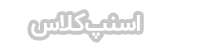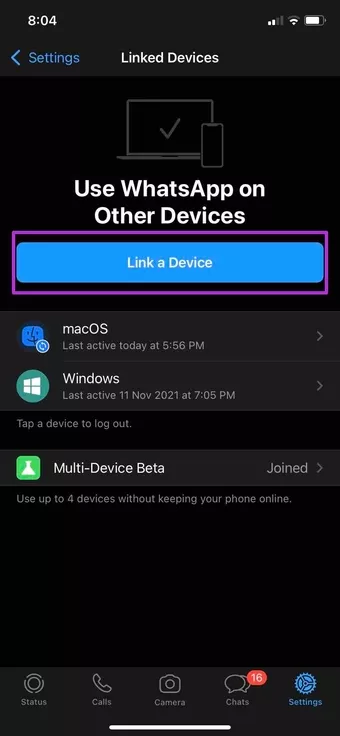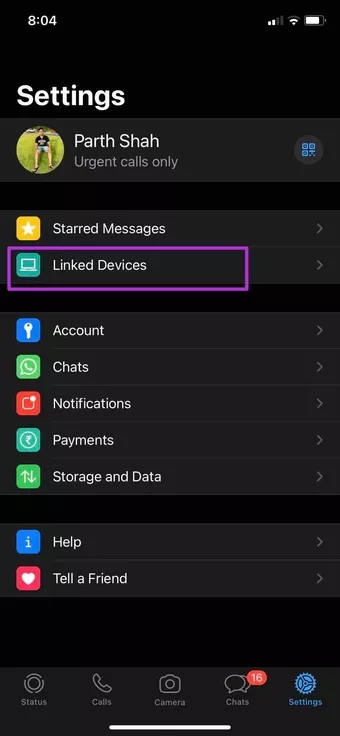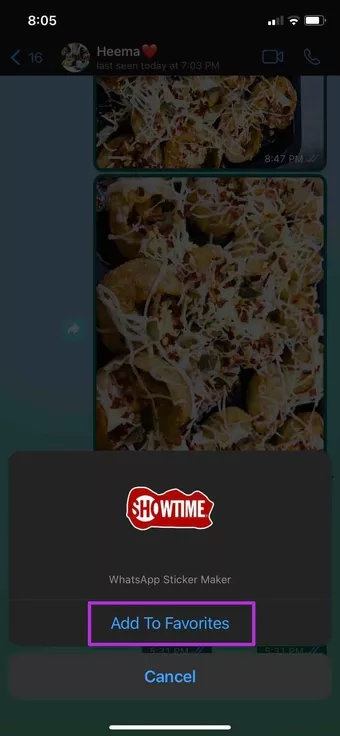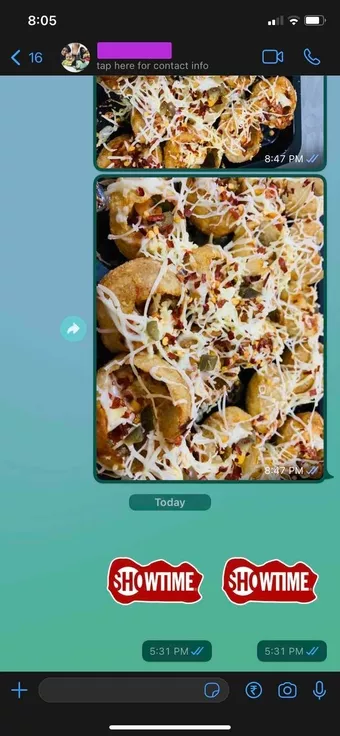[ad_1]
پس از ایموجی ها و گیف ها، استیکرها راهی برای بیان معنا و مفهوم در مکالمات متنی هستند. اکثر برنامه های پیام رسان اکنون از استیکرها پشتیبانی می کنند و WhatsApp محبوب ترین پیام رسان جهان است. به تازگی امکان ایجاد استیکر سفارشی با استفاده از ابزارهای داخلی به اپلیکیشن دسکتاپ و نسخه تحت وب واتس اپ اضافه شده است و به همین منظور می خواهیم ساخت استیکر واتس اپ با کامپیوتر را به شما آموزش دهیم.
در حال حاضر امکان ساخت استیکر به اپلیکیشن های وب دسکتاپ و واتس اپ محدود شده است و با اپلیکیشن های موبایل نمی توانید این کار را انجام دهید. اما امکان انتقال استیکرهای واتس اپ از دسکتاپ به موبایل وجود دارد و در این مقاله نحوه انجام آن را به شما آموزش می دهیم. تا انتها با دیجیاتو همراه باشید.
آموزش ساخت استیکر واتس اپ با کامپیوتر
همانطور که گفتیم ایجاد استیکرهای سفارشی در واتس اپ فقط در اپلیکیشن دسکتاپ و همچنین نسخه تحت وب امکان پذیر است، بنابراین قبل از انجام این کار، باید برنامه را روی سیستم خود نصب کنید یا به نسخه تحت وب بروید. به همین دلیل است که ابتدا آن را انجام می دهیم.
WhatsApp را روی دسکتاپ راه اندازی کنید
قبل از اینکه به برنامه دسکتاپ یا نسخه وب WhatsApp بروید، ابتدا باید حساب خود را روی آن تنظیم کنید. برای اتصال تلفن خود به برنامه دسکتاپ یا وب واتس اپ، مراحل زیر را دنبال کنید:
- گام اول: اپلیکیشن دسکتاپ واتس اپ را دانلود کنید یا از وب سایت آن بازدید کنید.
- گام دوم: WhatsApp یا وب سایت آن را در سیستم خود باز کنید تا کد QR را برای اسکن دریافت کنید.
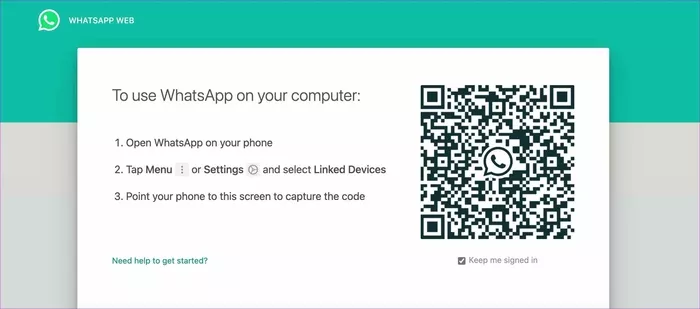
- پل مون: WhatsApp را در گوشی هوشمند خود باز کنید و به تنظیمات بروید.
- مرحله 4: گزینه Linked Devices را انتخاب کرده و روی گزینه Link A device ضربه بزنید.
- مرحله پنجم: برنامه Camera باز می شود که باید آن را در کد QR برنامه دسکتاپ یا نسخه وب WhatsApp نگه دارید.
- مرحله 6: با اسکن کد QR، پیام های واتس اپ در نسخه وب این پیام رسان ها یا در اپلیکیشن دسکتاپ در مدت زمان کوتاهی نمایش داده می شود.
پس از راه اندازی حساب WhatsApp، اکنون می توانید با استفاده از برنامه دسکتاپ یا نسخه وب شروع به ایجاد استیکر واتس اپ خود کنید.
استیکر مخصوص واتس اپ بسازید
برای ساخت استیکر ابتدا باید عکس مورد نظر خود را انتخاب کنید و سپس مراحل زیر را انجام دهید:
- گام اول: برنامه WhatsApp یا نسخه وب آن را باز کنید.
- گام دوم: به چتی که می خواهید استیکر را برای آن ارسال کنید بروید.
- پل مون: روی نماد ایموجی در پایین چت کلیک کنید.
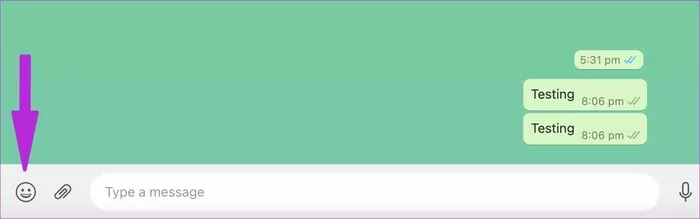
- مرحله 4: نماد استیکر کنار GIF را انتخاب کنید.
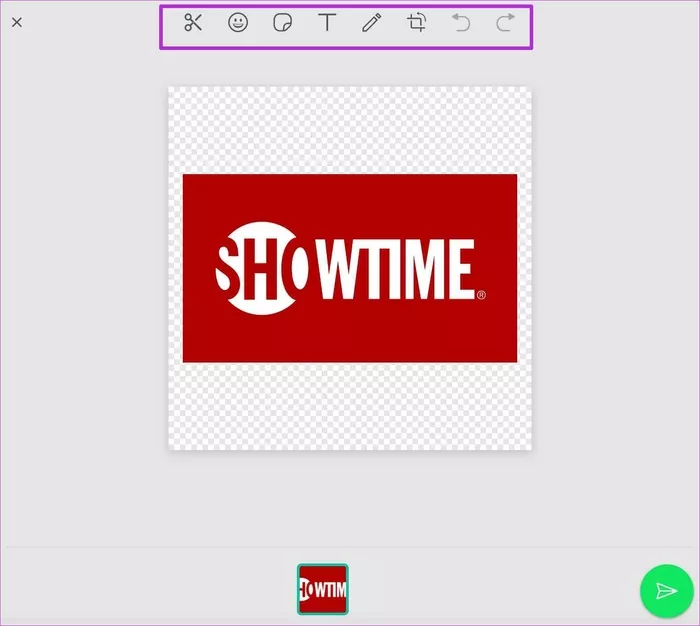
- مرحله پنجم: اکنون منوی استیکرهای اخیر باز می شود.
- مرحله 6: روی Create کلیک کنید تا پنجره انتخاب عکس برای ایجاد استیکرهای WhatsApp باز شود.
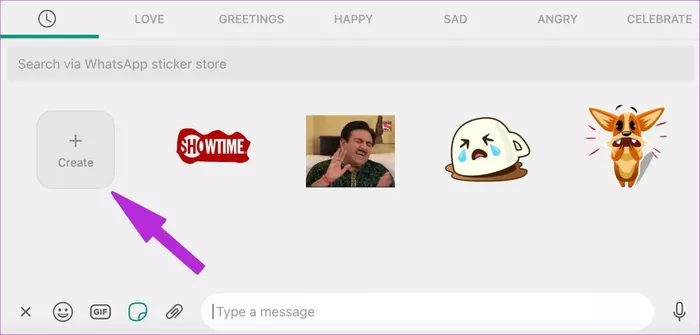
- مرحله 7: عکس ها را برای باز کردن ویرایشگر استیکر در واتس اپ انتخاب کنید.
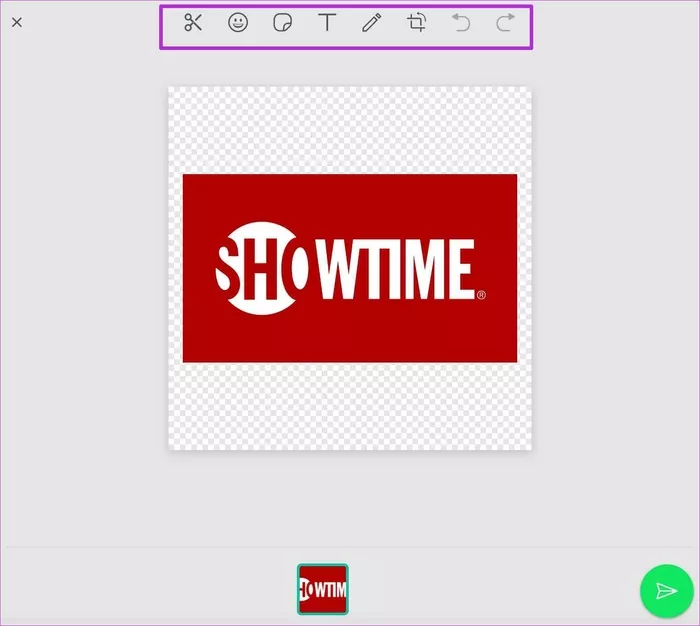
در اینجا چند گزینه برای ویرایش عکس ها قبل از تبدیل آنها به استیکر وجود دارد. به این ابزارها دقت کنید:
طرح کلی: واتس اپ مهمترین ابزار برای ساخت استیکرهای سفارشی است. یکی از آنها را انتخاب کنید و قسمت غیر ضروری عکس را ببرید. روی عکس یک خط بکشید و آن را به استیکر تغییر دهید.

ایموجی: اگر می خواهید ایموجی را به استیکر اضافه کنید، روی نماد ایموجی کلیک کنید و ایموجی مورد نظر خود را انتخاب کنید.
استیکرها: با استفاده از منوی استیکرها، می توانید استیکرهایی را به استیکرهای سفارشی خود از واتس اپ اضافه کنید.
متن: همانطور که از نام آن پیداست، می توانید از آن برای اضافه کردن متن به استیکرهای خود استفاده کنید.
همچنین می توانید از ابزارهای نقاشی برای رنگ دادن به استیکرها استفاده کنید. پس از اعمال تغییرات مورد نظر بر روی گزینه Send کلیک کنید. واتس اپ این تصویر را به صورت استیکر به اشتراک گذاشته است. شما می توانید انواع مختلفی از استیکرها را با استفاده از ابزار داخلی WhatsApp ایجاد کنید.
برچسب اختصاصی را به گوشی منتقل کنید
واتس اپ به شما اجازه نمی دهد استیکرهای دسکتاپ را با گوشی خود همگام کنید، بنابراین نمی توانید تنها با یک لمس به استیکرهای دسکتاپ روی گوشی خود دسترسی پیدا کنید. اما روش دیگری نیز برای این کار وجود دارد که در ادامه به آموزش آن می پردازیم:
- گام اول: WhatsApp را در تلفن هوشمند خود باز کنید.
- گام دوم: مکالمهای را که قبلاً از برچسب استفاده کردهاید باز کنید.
- پل مون: روی استیکر ضربه بزنید و افزودن به موارد دلخواه را انتخاب کنید.
با این کار استیکرهایی که ایجاد کرده اید در گالری استیکرها اضافه می شود و می توانید از آنها در هر مکالمه دیگری استفاده کنید. این مراحل را برای استیکرهای یکدیگر که ایجاد کرده اید تکرار کنید.
این ویژگی در حال حاضر برای کاربران دسکتاپ و وب در دسترس است، اما انتظار می رود در آینده نزدیک در گوشی های هوشمند نیز در دسترس قرار گیرد.
[ad_2]